Strip Effect Tutorial for Photoshop CS2
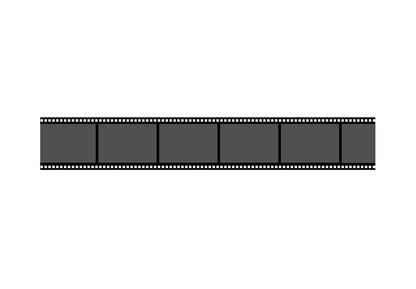
Adobe Photoshop kan brukes til å lage mange interessante visuelle effekter. Det er ofte brukt til å endre eller på noen måte forbedre fotografier for annonser, skilt eller nettsteder. Hvis du trenger en grafikk for et dokument knyttet til film, en effekt du kan lage er at av en stripe av film som inneholder bildet av en person eller sted. Du har kanskje tenkt at du trenger hjelp av en profesjonell grafikk artist for dette, men hvis du har en kopi av Photoshop CS2 hendig, kan du raskt gjøre dette selv.
Bruksanvisning
1 Last det bildet du ønsker å bruke i stripen på datamaskinen din. Overføre den fra en digital kilde eller skanne det inn.
2 Åpne Photoshop. Velg "File" og klikk "Ny". I dialogboksen som vises, gjør piksler høyde og bredde hva du ønsker for din film strip grafikk, eller endre til inches hvis de er enklere for deg å måle. Klikk på "OK".
3 Velg "Paint Bucket" verktøy fra verktøylinjen og i alternativene øverst velge den fargen du ønsker for bakgrunnen. Velg en som vil kontrast til den svarte stripen vil du senere legge til. Klikk deretter på lerretet for å legge fargen.
4 Klikk på ikonet "Nytt lag" under "Lag" panel. Velg "Rectangular Marquee" -verktøyet og trekke et utvalg fra den ene siden til den andre for å fungere som din film strip. Bruk "Paint Bucket" verktøyet for å fylle markeringen med svart.
5 Bruk "Rectangular Marquee" verktøy for å foreta et valg på den svarte stripen som tilsvarer der du vil at det første bildet av stripe. Klikk på "Delete" på tastaturet. Gjenta dette for å skape alle de andre hullene for rammer.
6 Bruke samme teknikk som vist ovenfor for å fjerne seksjoner langs øvre og nedre kant for å tjene som kjede hullene. Disse bør ikke overlappe med rammen hull.
7 Velg "File" og klikk "Åpne". I dialogboksen som dukker opp, bla til bildet du lastet og åpne den. Høyreklikk på laget og velg "Duplicate". Velg det andre dokumentet som "Destination".
8 Velg det øverste laget i hoveddokumentet (som inneholder duplisert bilde) og dra det under stripe laget. Bruk "Scale" -funksjonen under "Transformer" for å endre størrelsen til å passe den første rammen hullet.
9 Høyreklikk på det aktive laget og velg "Duplicate". Gjenta dette til du har så mange kopier av bildet som du har ramme hull. Bruk "Move" verktøyet for å plassere bildene under ramme hull.
10 Velg "File" og klikk "Lagre". I dialogboksen, Filnavnet og lagre det som en JPEG.
